Kurze Einleitung
Synaxon ist eine der beliebtesten Preisvergleichsportale auf dem deutschen Markt. Er richtet sich an B2B-Kunden und ermöglicht die Abwicklung von Bestellungen im riesigen Sortiment von Synaxon. In diesem Artikel erfährst du, wie du schnell und einfach einen Produktfeed in deinem Webshop einrichtest, der in den oben genannten Service hochgeladen werden kann.
Wie füge ich ein Synaxon-Konto im Administrationspanel hinzu?
Um ein Konto hinzuzufügen, logge dich in das Administrationspanel ein und gehe dann in den Bereich: Einstellungen ➞ Webshop-Einstellungen ➞ Synaxon. Nachdem du auf die Schaltfläche Synaxon-Konto hinzufügen geklickt hast, wirst du zu einem Formular weitergeleitet, in das du das Login und das Passwort für den FTP-Server dieses Marktplatzes eingibst.
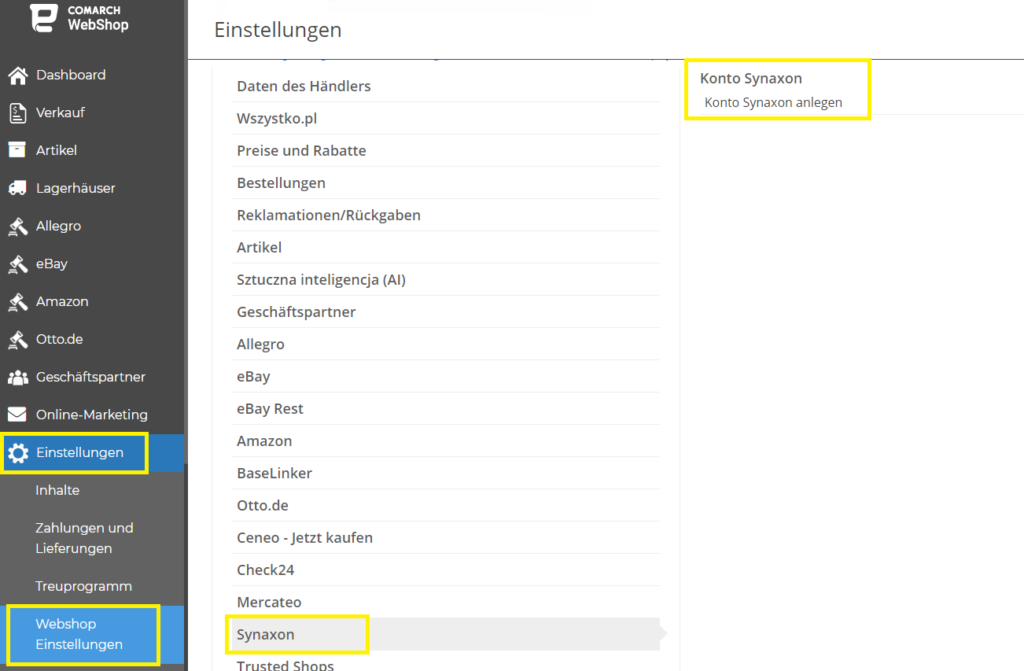
Wie richte ich einen Produktfeed für Synaxon ein?
Um einen Synaxon-Produktfeed einzurichten, gehe auf die Registerkarte Verkauf ➞ Preisvergleichsportale im Administrationspanel und wähle die Kachel Synaxon:
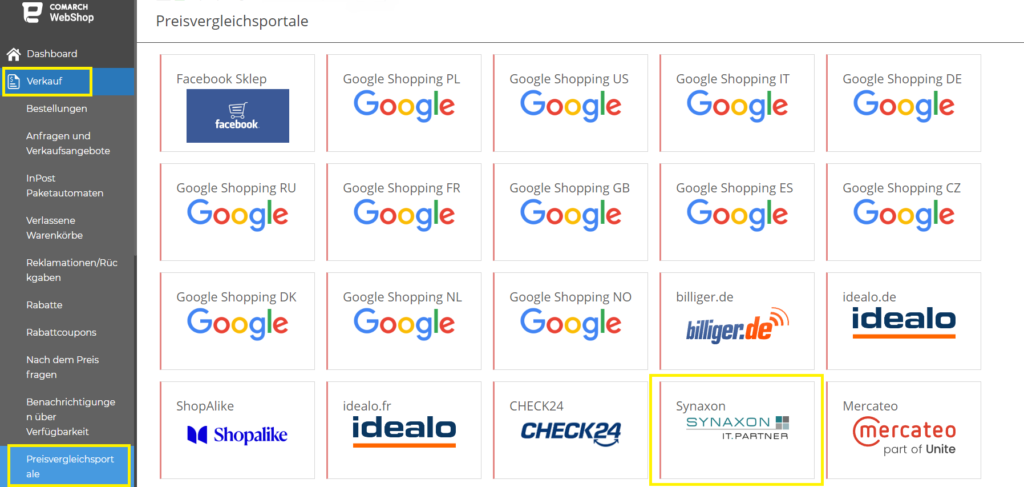
Auf der Registerkarte Konfiguration gibst du die Sprache, den Preis und die Währung an.
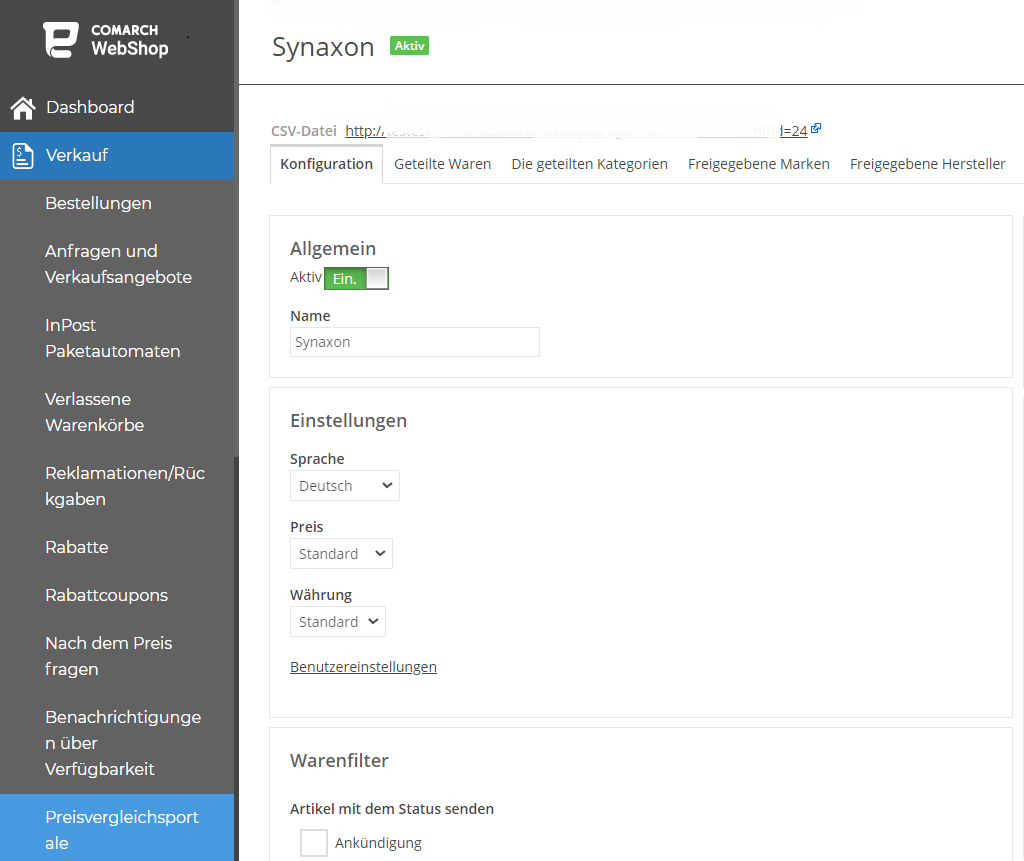
Im Produktfeed kannst du im Bereich Warenfilter die Waren für Synaxon nach Status, Beschreibung oder Lagerbestand weiter parametrisieren.
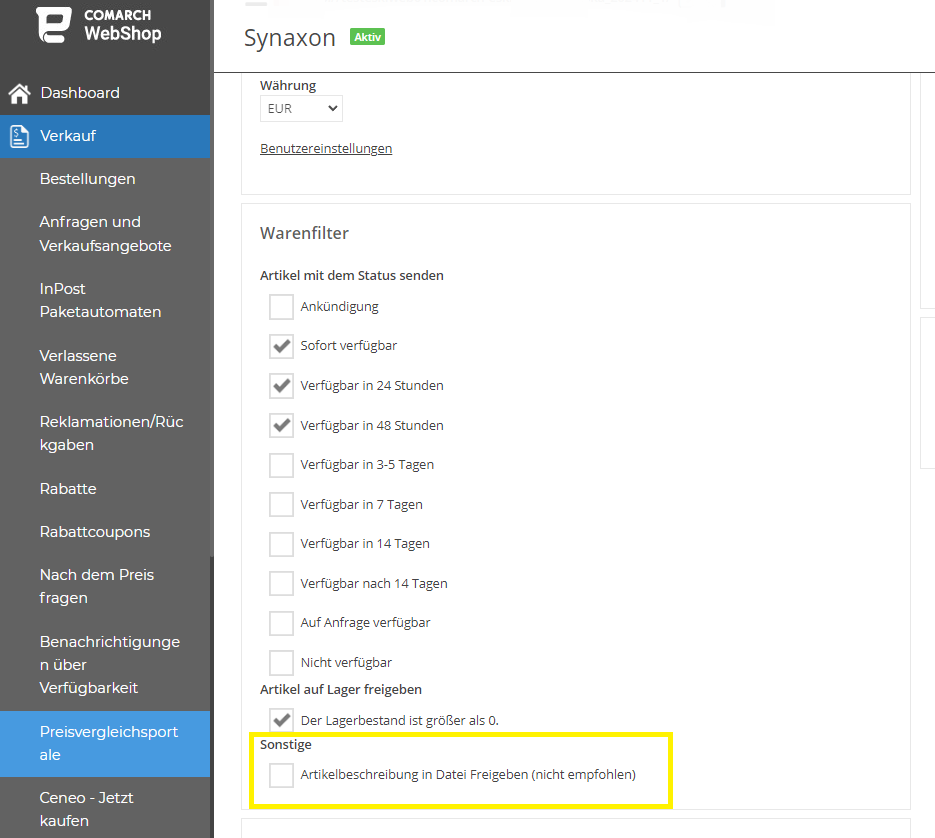
Wie füge ich Artikel zum Produktfeed hinzu?
Um Waren zum Synaxon-Produktfeed hinzuzufügen, gehe im Administrationspanel zu Verkauf ➞ Preisvergleichsportale ➞ Synaxon. Im oberen Menü, neben der Registerkarte Konfiguration, gibt es Bereiche, in denen du Waren nach Kategorie, Marke und Hersteller freigeben kannst.

Klicke auf der Registerkarte Geteilte Waren auf Artikel auswählen. Wenn die Liste der Waren aus dem Webshop erscheint, wähle die Produkte aus, die du Synaxon zur Verfügung stellen möchtest.
In der Registerkarte Die geteilten Kategorien gibst du die Warengruppen an, aus denen alle Produkte für den Produktfeed (als CSV-Datei generiert) für Synaxon verfügbar gemacht werden sollen.
Nach dem gleichen Verfahren wie oben beschrieben, kannst du auf den anderen Registerkarten die Marken und Hersteller angeben, für die Waren für Synaxon verfügbar gemacht werden sollen.
Nachdem du die oben genannten Schritte durchgeführt hast, speichere die Änderungen (oben rechts) auf der Registerkarte Konfiguration.
Wie bereite ich ein Sortiment für den Verkauf in Synaxon im ERP-System vor?
Für eine Ware, die dem Synaxon-Service zur Verfügung gestellt wird, müssen die entsprechenden Felder auf der Warenkarte im ERP-System definiert sein. Die erforderlichen Felder für diesen Produktfeed sind:
- Name der Ware,
- Name des Herstellers,
- Hersteller-Code,
- Produkt-Code,
- Name der Kategorie,
- Lagerbestand,
- Stückpreis der Ware (brutto).
Wie kann ich Artikel an Synaxon schicken?
Der Versand von Waren in Synaxon erfolgt über eine CSV-Datei:
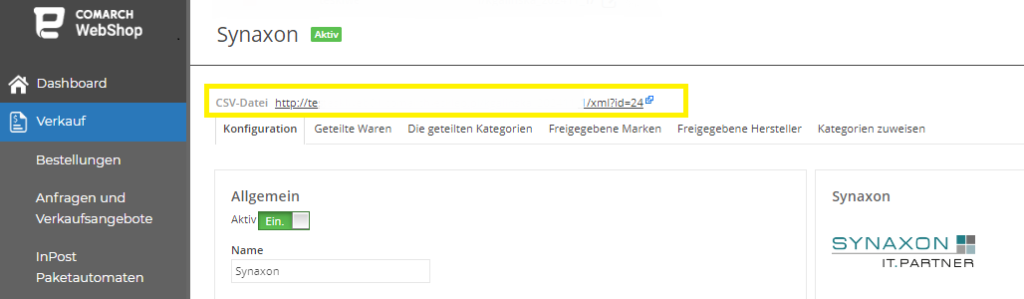
Die CSV-Datei mit den Produkten wird nach Aktivierung des Produktfeeds im Administrationspanel automatisch an die Synaxon-Plattform gesendet. Sie kann zusätzlich über den generierten Link in der Vorschau angezeigt werden.
Weitere Informationen zur Ausführung der Bestellung über Synaxon findest du in unserer Hilfsseite indem du hier klickst.
